Revit下载与安装教程2025(官方安装+常见问题解答)
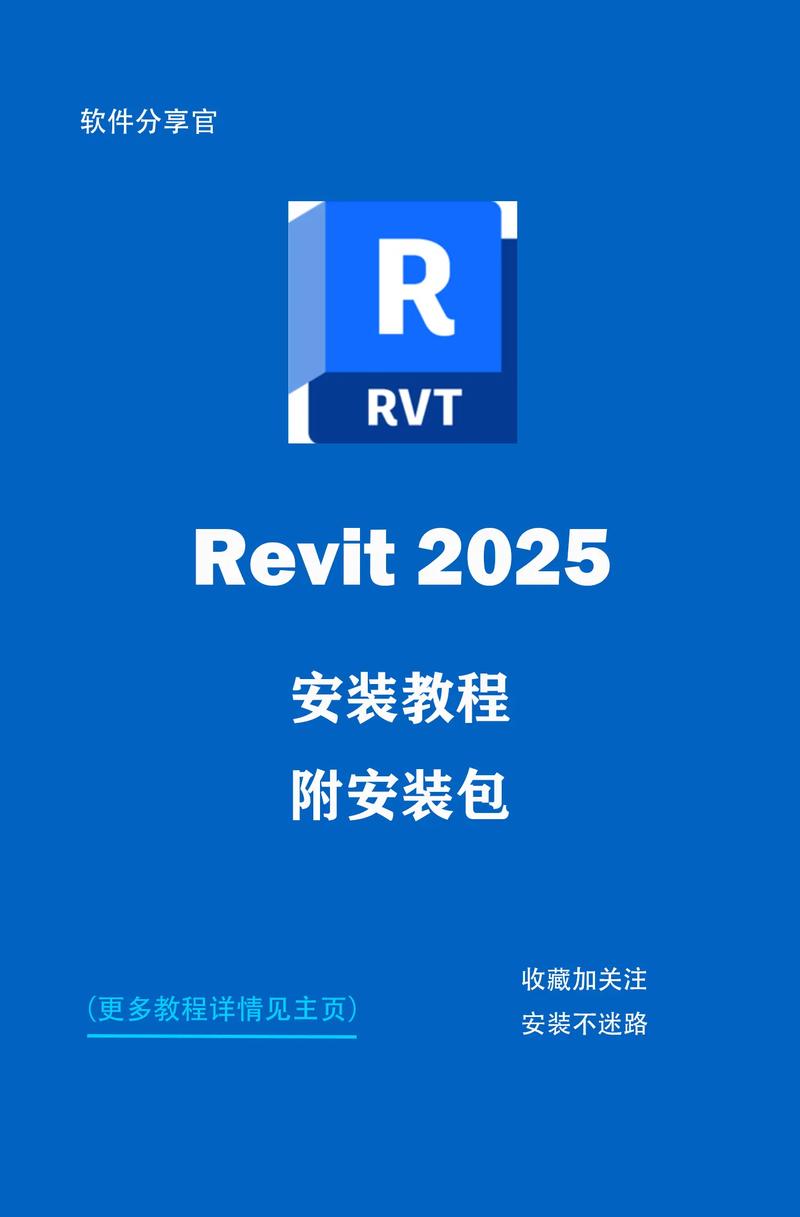
随着BIM(建筑信息模型)在建筑设计、施工与运维中的普及,Autodesk Revit 已成为业界主流软件之一。本文以“Revit 下载与安装教程 2025(官方安装+常见问题解答)”为题,系统地讲解从准备、官方渠道下载、安装步骤、激活许可、安装后配置到常见故障排查与解决办法。全程遵循官方渠道与合规使用原则,不涉及任何破解或非法激活方法。本文适用于希望在 Windows 平台上安装 Revit 的个人用户、学生与企业 IT 管理员。
一、准备工作(安装前必须做的检查)
1. 硬件与操作系统
- 操作系统:Revit 官方通常仅支持 64 位 Windows(例如 Windows 10/11)。请以 Autodesk 官方系统要求页面为准。
- CPU:推荐多核心处理器(Intel Core i5/i7 系列或 AMD 同级别),大型模型建议 6 核及以上。
- 内存:最少 8GB;推荐 16GB 或更高,处理大型项目建议 32GB+。
- 存储:建议 SSD(系统盘与软件),项目与缓存可放大容量 HDD。确保有足够的可用磁盘空间(安装包与内容库较大)。
- GPU:需要支持 DirectX 的独立显卡(NVIDIA Quadro/GeForce、AMD Radeon 专业/游戏卡)。为获得最佳性能与稳定性,应安装 Autodesk 认证的驱动(访问显卡厂商官网或 Autodesk 驱动兼容列表)。
- 分辨率:建议 1920×1080 及以上。
2. 软件要求
- .NET Framework、Microsoft Visual C++ 运行库等依赖会随安装程序一并安装,但建议先确保 Windows 已安装所有重要更新。
- 若使用网络许可,需准备好许可证服务器(Autodesk Network License Manager)并与 IT 协调。
3. 账号与许可证
- Autodesk 账号(email)、购买的订阅信息或教育许可账号;若试用,可在 Autodesk 官方申请 30 天试用(以当期政策为准)。
- 教育版用户可通过 Autodesk Education Community 申请教育许可(需提交院校证明)。
二、官方下载安装流程(推荐步骤)
下面以官方标准流程描述,具体页面布局会随 Autodesk 网站更新而略有变化,但总体步骤不变。
1. 注册/登录 Autodesk 账号
- 访问 Autodesk 官方网站(autodesk.com),点击右上角“Sign In / 登录”,注册或使用已有账号登录。
2. 获取许可或申请试用/教育许可
- 购买用户:在 Autodesk Account(我的产品与服务)中找到 Revit,进入“产品与服务”页面。
- 试用用户:在 Revit 产品页选择“试用”并填写信息即可开始下载试用版。
- 教育用户:在 Autodesk Education Community 完成学校信息验证后,登录后可在“教育版产品”中下载。
3. 下载安装包
- 在 Autodesk Account -> All Products and Services -> 找到 Revit -> 点击“下载/Install”。
- 通常会有“浏览器下载(Download)”与“安装器(Install Now/Download Now)”等选项。也可能提供“部署/网络安装”功能,供 IT 管理员创建 MSI/deployment。
- 选择语言、版本(2025)、操作系统(Windows 64-bit),下载主安装程序和内容库(若有独立内容库选项,可一并下载)。
4. 离线安装包与部署
- 企业情况下建议使用 Autodesk 的“创建部署”功能,生成统一的离线安装包(包含 Revit 本体、内容库与其他组件),便于批量部署与控制参数(如安装路径、是否安装示例文件等)。
三、详细安装步骤(典型桌面用户)
1. 关闭杀毒软件与防火墙(临时)
- 为避免安装进程被误杀,建议临时关闭第三方防护软件;安装完成后再开启。
2. 运行安装程序(以管理员权限)
- 右键“以管理员身份运行”下载的安装程序(或从解压后的离线文件夹中运行 Setup.exe)。
- 安装向导通常包含:安装 Revit 主程序、Revit Content(家族库、模板)、Autodesk Desktop App、Dynamo(可视化脚本)、Fabrication(如果有)等组件。按需勾选。
3. 选择安装位置与语言
- 默认路径通常为 C:\Program Files\Autodesk\Revit 2025(建议使用系统默认路径除非特殊需求)。
- 如果需要将内容库放在大容量数据盘(例如 D:\AutodeskContent),安装时选择自定义内容库路径。
4. 安装依赖组件
- 安装程序会自动安装或提示安装 .NET Framework、Microsoft Visual C++ 等依赖项;若系统已安装,则会跳过。
5. 完成安装并重启(如有提示)
- 安装完成后,建议重启电脑以完成驱动/服务加载。
四、激活与许可管理
1. 订阅许可(个人/团队)
- 打开 Revit,首次启动会要求登录 Autodesk ID;使用购买订阅的 Autodesk 账号登录后,程序会自动激活许可(联网激活)。
- 若出现许可错误,请确认账号已被分配 Revit 许可(Autodesk Account -> User Management)。
2. 网络许可(企业)
- 网络许可通过 FlexNet / Network License Manager 管理。IT 部署流程:
- 在许可证服务器上安装 Autodesk Network License Manager,并将从 Autodesk 获取的许可文件 (.lic) 导入。
- 在客户端启动 Revit 时,选择“使用网络许可”,输入许可证服务器名或 IP。建议 IT 提供服务器地址与端口(默认 2080)。
- 若使用云许可(Autodesk Token / Flex)请参考 Autodesk 官方文档。
3. 教育许可
- 教育许可在登录教育账号后按指引激活。请注意教育版可能带有“教育水印”与使用期限,需在到期前续期。
五、安装后首次配置与优化
1. 内容库与模板
- 配置好“族(Family)”与“模板(Template)”路径,确保团队统一使用同一路径以便共享。
- 若多机共享库,建议将内容库放在网络共享盘并设置映射,但须考虑并发访问性能。
2. 图形设置
- 在 Revit Options -> Graphics 中启用“Use hardware acceleration(硬件加速)”并选择合适的 DirectX 级别。
- 安装显卡官方驱动(NVIDIA/AMD),优先选择 Autodesk 认证驱动以保证兼容性。
3. 性能建议
- Windows 电源计划设为“高性能”。
- 将虚拟内存设置为系统管理或手动设置为物理内存 1.5~2 倍(在大型项目下可适当提高)。
- 在 Revit 中合理设置视图显示样式、关闭实时阴影、降低模型细节以提升交互性能。
六、常见问题解答(FAQ)
下面列出常见安装与使用问题及解决思路。
Q1:安装失败或报错“Installation failed”怎么办?
A1:检查安装日志(通常在 %TEMP% 或安装目录下的日志文件),确保 Windows 更新完成、以管理员权限运行安装程序、关闭杀毒软件、卸载残留旧版本组件(可使用 Autodesk Uninstall Tool),重新下载完整安装包避免损坏。
Q2:启动 Revit 时提示“未能检测到兼容显卡”或“使用软件渲染”?
A2:更新显卡驱动到厂商官网推荐的版本;进入 Revit Graphics 设置,启用/禁用硬件加速进行测试;若显卡过旧或集成显卡,性能会下降,建议更换独立显卡。
Q3:如何安装或更换 Revit 内容库路径?
A3:在安装时选择自定义内容库路径,或安装后通过 Revit Options -> File Locations(文件位置)调整。若需要多人共享,建议将内容库放在共享网络驱动并保证访问权限。
Q4:需要同时安装多个 Revit 版本(例如 2023、2024、2025)会冲突吗?
A4:Revit 支持多版本并存,但要注意内容库版本兼容问题,项目文件在新版本打开后通常会升级,不可回退。建议在生产环境确认兼容性后再升级项目。
Q5:如何获取离线安装包或创建企业部署?
A5:在 Autodesk Account 中可使用“创建部署”或“下载为离线包”选项,按企业需求生成 MSI/EXE 与配置文件(可自定义安装参数、许可设定、是否包含内容库)。IT 管理员应阅读 Autodesk 的部署文档并测试部署。
Q6:激活失败,提示“许可证不可用”或“没有可用许可”?
A6:确认账号已被分配 Revit 订阅;若是网络许可,确认客户端能访问许可证服务器、防火墙/端口(默认 2080)已开放、许可证服务器服务运行且许可证文件有效。
Q7:如何在 Mac 上运行 Revit?
A7:Revit 没有原生 macOS 版本。常见方案:在 Intel Mac 上使用 Boot Camp 安装 Windows(已停止支持 Apple Silicon);在 M1/M2 Apple Silicon 上通过 Parallels Desktop 虚拟机运行 Windows(需注意性能与兼容性);这些方案不是官方推荐的首选,生产环境以 Windows PC 为主。
Q8:安装后某些插件(Add-ins)不见或提示不兼容?
A8:插件通常与 Revit 具体版本(如 2025)绑定。确认插件版本兼容当前 Revit;插件一般安装到 %AppData%\Autodesk\Revit\Addins\
Q9:Revit 启动崩溃或出现 NullReferenceException?
A9:可尝试以下步骤:更新显卡驱动、重置 Revit 设置(进入 %AppData%\Autodesk\Revit\
Q10:如何获取 Revit 更新和补丁?
A10:Autodesk Desktop App 会提示更新,或在 Autodesk Account -> Product Updates 查看并下载最新补丁。强烈建议在测试环境验证补丁兼容性后再在生产环境部署。
Q11:安装内容库后找不到某些族或样式?
A11:确认内容库路径设置正确,已在 Revit Options 中映射。部分地区或语言版本的内容库有所不同,需下载相应语言的内容库。
Q12:如何卸载 Revit 并进行清洁重装?
A12:通过 Windows 控制面板或设置卸载 Revit,然后使用 Autodesk Uninstall Tool 卸载相关组件(如 Content Libraries、Visual C++ Redistributables)。删除残留注册表或文件夹(如 %AppData%,%ProgramData% 下的 Autodesk 相关文件)前请备份并谨慎操作。重启后重新安装。
七、日志与诊断(定位问题的关键)
- 安装日志:通常在 %TEMP%(输入 %temp% 打开)会生成包含安装过程信息的文件,可用于排查依赖安装失败的原因。
- Revit Journals:Revit 在运行时会生成 Journal 文件记录启动与操作细节(路径常见于 %AppData%\Local\Autodesk\Revit\Autodesk Revit XXXX\Journals 或 %TEMP%),向 Autodesk 支持提供这些日志有助于定位崩溃原因。
- Windows 事件查看器(Event Viewer)也可用于查看应用崩溃信息。
八、最佳实践与小贴士
- 在生产环境升级 Revit 版本前,先在测试环境中打开并验证关键项目与插件兼容性。
- 团队使用统一模板、族库与命名规范,减少版本间混乱。
- 定期备份项目文件(建议使用云或局域网备份策略),避免意外升级导致数据不可回退。
- 对于大型模型,使用工作集、链接模型与分布式 BIM 管理策略减小单机负担。
- 与 IT 协作,建立统一的部署包与文档,便于快速恢复与新设备部署。
九、如果仍然无法解决
若按以上步骤仍无法解决问题,可:
- 在 Autodesk Knowledge Network(AKN)搜索对应错误关键字。
- 联系 Autodesk 官方技术支持,提交问题并附带日志文件与系统信息(可通过 Autodesk Desktop App 快速收集诊断信息)。
- 在 Revit 社区、行业论坛、QQ群/微信群等寻找类似案例与解决方案(但注意鉴别信息来源与安全性)。
结语
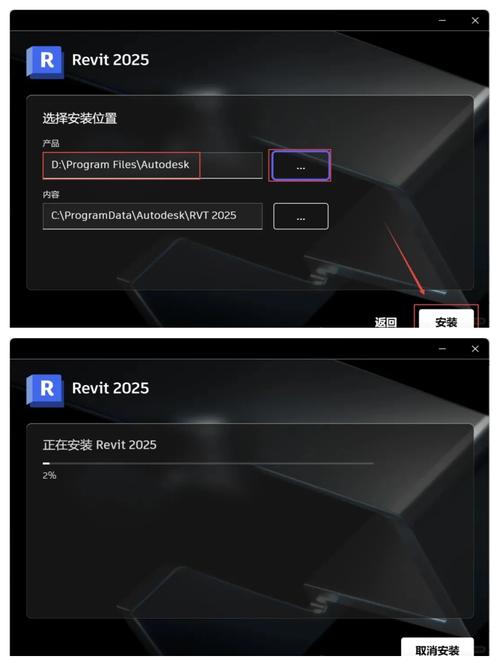
本文以官方合规方法为原则,系统介绍了 Revit 2025 的下载、安装、激活与常见问题诊断思路与解决方法。由于 Autodesk 网站与产品细节会随时间更新,强烈建议在安装前访问 Autodesk 官方页面查看最新的系统要求与安装说明。如果你在安装过程中遇到具体错误信息,欢迎把错误日志或截图粘贴出来(注意不要泄露敏感许可信息),我可以根据具体信息帮你进一步诊断。
BIM技术是未来的趋势,学习、了解掌握更多BIM前言技术是大势所趋,欢迎更多BIMer加入BIM中文网大家庭(http://www.wanbim.com),一起共同探讨学习BIM技术,了解BIM应用!
相关培训